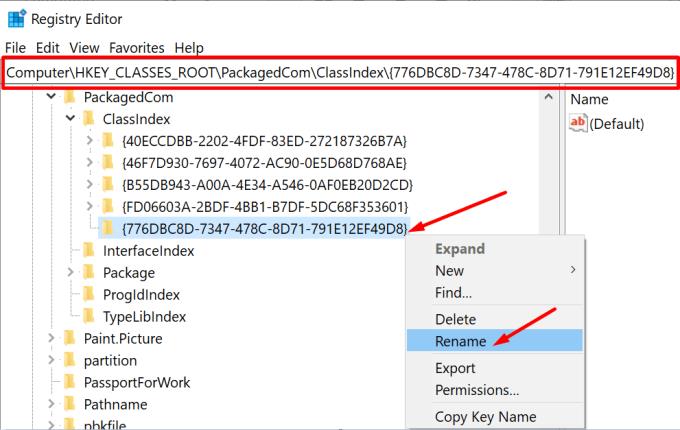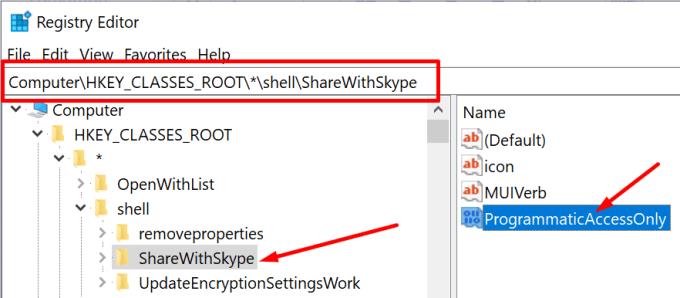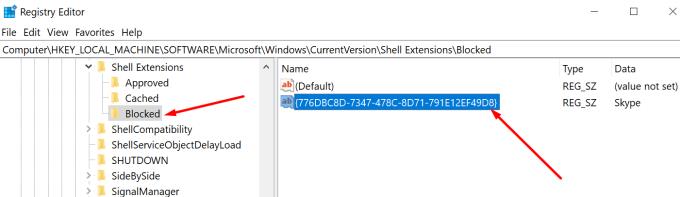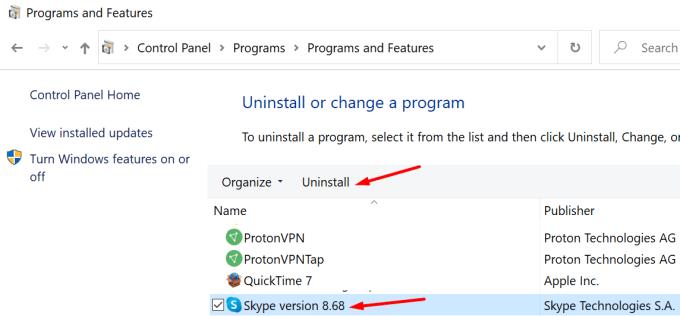A Windows 10, el menú contextual té una opció particular que us permet compartir fitxers de l'Explorador de fitxers mitjançant Skype. Tot el que heu de fer és fer clic amb el botó dret a l'element que voleu compartir i seleccionar Compartir amb Skype . Si utilitzeu poques vegades aquesta opció, podeu eliminar-la ràpidament del menú contextual. Segueix llegint aquesta guia per saber com pots fer-ho.
Passos per desactivar "Comparteix amb Skype"
Tingueu en compte que alguns dels camins de registre que es mostren a continuació poden no estar disponibles al vostre ordinador. Aquestes diferències provenen de la versió del vostre sistema operatiu, la versió de l'aplicació Skype, així com els altres programes que heu instal·lat a la vostra màquina.
Canvieu el nom de la clau ShareWithSkype
Escriviu regedit a la barra de cerca de Windows i inicieu l'Editor del registre.
Aneu a la clau següent: HKEY_CLASSES_ROOT\PackagedCom\ClassIndex\{776DBC8D-7347-478C-8D71-791E12EF49D8} .
A continuació, feu clic amb el botó dret a {776DBC8D-7347-478C-8D71-791E12EF49D8} i seleccioneu Canvia el nom .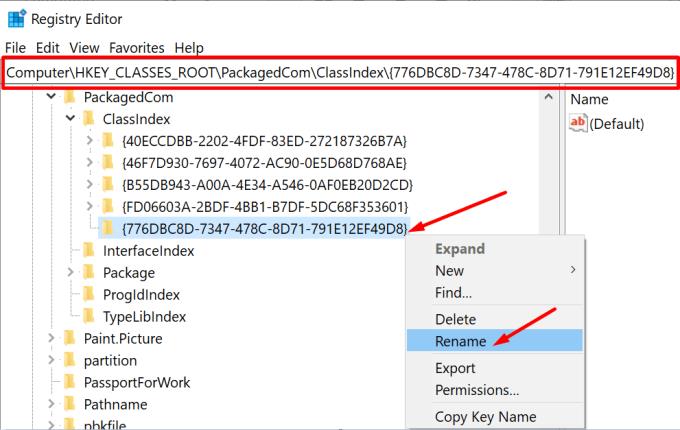
Ara, canvieu el nom de la clau a -{776DBC8D-7347-478C-8D71-791E12EF49D8}. Apliqueu els canvis i tanqueu l'Editor del registre.
Simplement afegint el signe menys davant del nom de la clau, hauríeu de poder eliminar l'opció "Comparteix amb Skype" del menú contextual de l'Explorador de fitxers.
⇒ Nota important : Skype restaurarà la clau a la configuració predeterminada cada vegada que instal·leu una nova versió de l'aplicació. En altres paraules, haureu de repetir aquests passos després de cada actualització de Skype.
Restringeix l'opció
A més, si voleu eliminar "Comparteix amb Skype" de l'aplicació d'escriptori, seguiu els passos següents.
Reinicieu l'editor del registre.
A continuació, navegueu a la clau següent:
HKEY_CLASSES_ROOT\*\shell\ShareWithSkype .
Feu clic amb el botó dret al panell dret, creeu una nova clau DWORD i anomeneu-la ProgrammaticAccessOnly . Deixeu el quadre de dades del valor buit.
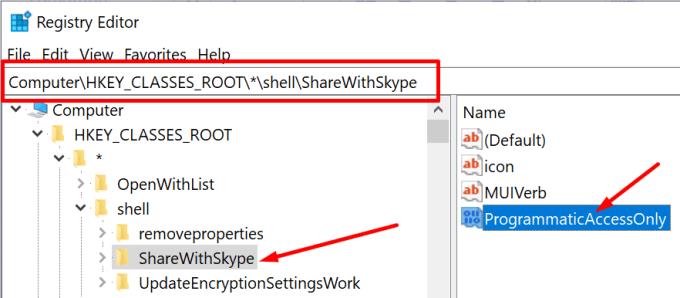
Elimina l'entrada
Altres usuaris van solucionar aquest problema després d'eliminar la clau ShareWithSkype del Registre.
Inicieu l'Editor del Registre i navegueu a HKEY_CLASSES_ROOT\*\shell\ShareWithSkype .
A continuació, feu clic amb el botó dret a la clau ShareWithSkype i suprimiu-la.
Aquest mètode hauria de sobreviure a les actualitzacions i reinstal·lacions de Skype.
⇒ Nota : és possible que alguns usuaris hagin de seguir un camí diferent per localitzar aquesta opció. Navegueu a HKEY_LOCAL_MACHINE\SOFTWARE\Classes\PackagedCom\Package\Microsoft.SkypeApp_15.61.87.0_x86__kzf8qxf38zg5c\Class\{776DBC8D-7347-478C-718C-91D712. Suprimeix el camí DLL.
Utilitzeu el símbol del sistema
Alternativament, si feu servir Windows 10 versió 2004 i posterior, també podeu utilitzar el símbol del sistema per desactivar Compartir amb Skype.
Inicieu l'indicador d'ordres amb drets d'administrador i introduïu aquesta ordre: REG ADD "HKLM\SOFTWARE\Microsoft\Windows\CurrentVersion\Shell Extensions\Blocked" /v {776DBC8D-7347-478C-8D71-791E12EF49D8} /d Skype
Premeu Enter i reinicieu l'Explorador de fitxers.
Afegiu Compartir amb Skype a la clau bloquejada
Inicieu l'Editor del Registre i navegueu a HKEY_LOCAL_MACHINE\SOFTWARE\Microsoft\Windows\CurrentVersion\Shell Extensions\Blocked .
A continuació, feu clic amb el botó dret al panell dret i seleccioneu Nou → Valor de cadena .
Anomena el nou REG_SZ {776DBC8D-7347-478C-8D71-791E12EF49D8} .
Feu doble clic a la clau i afegiu Skype al quadre Valor.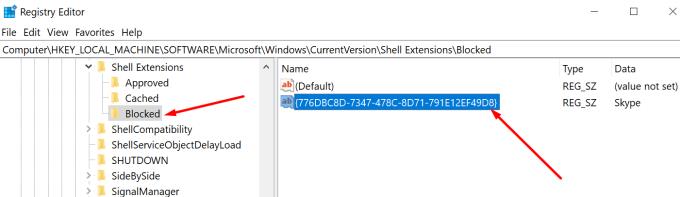
Reinicieu l'explorador de fitxers. Si l'opció encara és visible al menú contextual, reinicieu l'ordinador.
Afegir aquesta opció a la llista d'accions bloquejades hauria de resoldre permanentment el problema.
Instal·leu el menú contextual fàcil
Easy Context Menu és un programa lleuger que us permet personalitzar el vostre menú contextual de Windows 10. Podeu afegir i eliminar diferents opcions, inclosa Compartir amb Skype.
Primer, heu de descarregar el menú contextual fàcil de Sordum.
A continuació, inicieu el programa i premeu Ctrl + X per obrir el Netejador de menús contextuals.
Seleccioneu la línia ShareWithSkype i suprimiu-la.
Desinstal·leu Skype
Si realment no utilitzeu Skype i confieu en altres eines de missatgeria instantània i reunions de vídeo, simplement podeu desinstal·lar l'aplicació. Inicieu el Tauler de control , seleccioneu Desinstal·la un programa , feu clic a Skype i, a continuació, premeu el botó Desinstal·la .
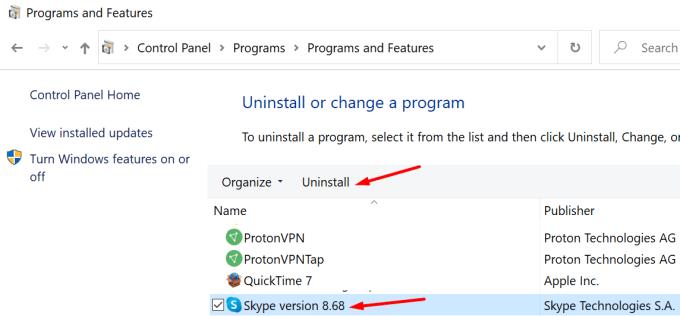
Un cop eliminada l'aplicació Skype, l'opció Compartir amb Skype també desapareixerà del menú contextual.
Conclusió
Si no feu servir Skype massa sovint, la manera més ràpida d'eliminar l'opció del menú contextual Comparteix amb Skype és desinstal·lar l'aplicació. Però si voleu mantenir l'aplicació i només eliminar l'opció del menú, haureu de modificar el vostre registre.
Tenim molta curiositat per saber quines de les solucions anteriors us han funcionat. Feu-nos-ho saber als comentaris a continuació.